Μερικές φορές, όταν ενημερώνετε το iPad ή το iPhone σας, η συσκευή ενδέχεται να μην ανταποκρίνεται, ανεξάρτητα από τα κουμπιά ή τα πλήκτρα που πατάτε. Επειδή τίποτα δεν φαίνεται να λειτουργεί, είναι επώδυνο που δεν μπορείτε να κάνετε τίποτα. Πράγματι, λειτουργία ανάκτησης iPad μπορεί να είναι ακριβώς αυτό που χρειάζεστε για να αντιμετωπίσετε το iPad που δεν ανταποκρίνεται. Τι είναι η λειτουργία ανάκτησης iPad; Πώς να τοποθετήσετε το iPad σε λειτουργία ανάκτησης; Πώς να βγείτε το iPad από τη λειτουργία ανάκτησης; Αυτό το άρθρο μπορεί να σας δώσει μερικές χρήσιμες συμβουλές και κόλπα.

Μπορείτε να μάθετε πώς να τοποθετείτε το iPad σε λειτουργία ανάκτησης αποτελεσματικά. Αυτή η μέθοδος ισχύει και για άλλες συσκευές iOS, ώστε να μπορείτε βάλτε το iPhone 15/14/13/12/11/XS/XR/X/8/7/6s Plus σε λειτουργία ανάκτησης ομοίως.
Βήμα 1Βεβαιωθείτε ότι διαθέτετε την τελευταία έκδοση του iTunes.
Βήμα 2Συνδέστε το iPad στον υπολογιστή σας χρησιμοποιώντας ένα καλώδιο και το iTunes και στη συνέχεια θα εντοπίσει τη συσκευή.
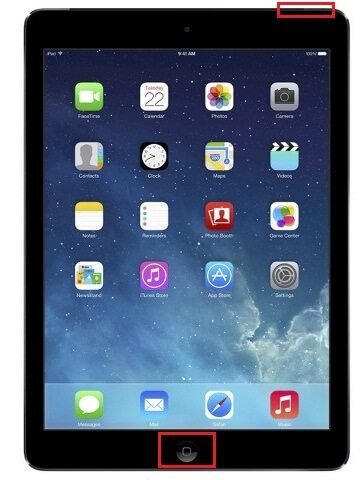
Βήμα 3Αναγκαστική επανεκκίνηση του iPad σας: Πατήστε τα κουμπιά Sleep / Wake και Home Το κουμπί Sleep / Wake της συσκευής iPad βρίσκεται στην επάνω δεξιά γωνία. Ως εκ τούτου, πρέπει να πατήσετε αυτό το κουμπί Sleep / Wake μαζί με το κουμπί Home στο κάτω μέρος, διατηρώντας ταυτόχρονα το iPad συνδεδεμένο στον υπολογιστή. Μην απελευθερώνετε και συνεχίζετε να πατάτε και πατάτε μέχρι να δείτε την οθόνη ανάκτησης όπως τις εικόνες που εμφανίζονται.

Βήμα 4Στον υπολογιστή, θα λάβετε ένα μήνυμα από το iTunes με τις εντολές "Επαναφορά" ή "Ενημέρωση". Δηλαδή, έχετε καταφέρει να θέσετε το iPad σε λειτουργία ανάκτησης. Εξαρτάται από εσάς ποια εντολή προτιμάτε να εκτελείτε.
Περισσότερες λεπτομέρειες σχετικά με είσοδος σε λειτουργία ανάκτησης iPad είναι εδώ.

Είναι πολύ απλό να βγάλετε το iPad από τη λειτουργία ανάκτησης. Πρώτα αποσυνδέετε το iPad με τον υπολογιστή ή το Mac και, στη συνέχεια, επαναφέρετε απαλά το iPad σας για έξοδο από τη λειτουργία αποκατάστασης iPad.
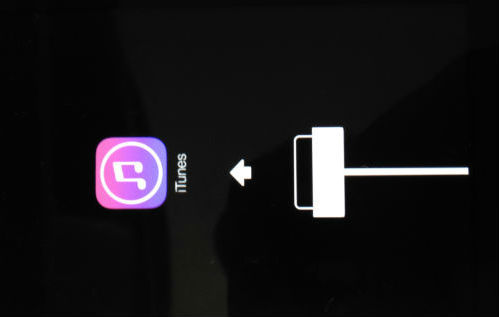
Βήμα 1Αποσυνδέστε πρώτα το iPad με τον υπολογιστή.
Βήμα 2Πατήστε ταυτόχρονα τα κουμπιά Sleep / Wake και Home, έως ότου εμφανιστεί το λογότυπο της Apple στην οθόνη του iPad.
Βήμα 3Όταν δείτε το λογότυπο, αφήστε τα κουμπιά να φύγουν. Στη συνέχεια, το iPad θα επανεκκινήσει κανονικά.
Το iPad σας έχει κολλήσει σε λειτουργία ανάκτησης; Όταν προσπαθείτε να βγείτε το iPad από τη λειτουργία ανάκτησης, τίποτα δεν λειτουργεί. Τότε πώς να διορθώσετε το iPad που δεν μπορεί να βγεί από τη λειτουργία ανάκτησης; Η ανάκτηση συστήματος iOS μπορεί να σας βοηθήσει. Αποκατάσταση συστήματος iOS είναι μια εξαιρετική επιλογή που μπορείτε να έχετε σε περίπτωση που το iPad σας παγιδευτεί σε λειτουργία ανάκτησης και δεν μπορείτε να κάνετε τίποτα για να βγείτε το iPad από τη λειτουργία ανάκτησης. Πραγματοποιήστε λήψη και εγκατάσταση της αποκατάστασης συστήματος iOS στον υπολογιστή σας.
Βήμα 1Εκκινήστε την αποκατάσταση συστήματος iOS
Μετά τη λήψη, ξεκινήστε την αποκατάσταση συστήματος iOS. Συνδέστε το iPad με υπολογιστή με καλώδιο USB. Κάντε κλικ στην επιλογή "Περισσότερα εργαλεία" στην αριστερή μονάδα και, στη συνέχεια, επιλέξτε την επιλογή "Ανάκτηση συστήματος iOS" στη διεπαφή. Μετά από αυτό, κάντε κλικ στο κουμπί "Έναρξη" για να ξεκινήσετε το iPhone που έχει κολλήσει σε πρόβλημα λειτουργίας ανάκτησης.

Βήμα 2Εντοπίστε τη λειτουργία αποκατάστασης iPad
Πατήστε το κουμπί "Έναρξη" για να αρχίσετε να διορθώνετε τη λευκή οθόνη θανάτου του iPad. Στη συνέχεια, αυτό το έξυπνο πρόγραμμα θα εντοπίσει εάν το iPad σας έχει κολλήσει σε λειτουργία DFU ή σε λειτουργία ανάκτησης.

Βήμα 3Κάντε λήψη του υλικολογισμικού iOS
Επειδή το iPad σας είναι κολλημένο σε λειτουργία ανάκτησης, το πρόγραμμα θα εντοπίσει σύντομα το μοντέλο του iPad σας. Στη συνέχεια, κάντε κλικ στο κουμπί "Επισκευή" για να κατεβάσετε το κατάλληλο υλικολογισμικό iPad που ταιριάζει στο iPad σας.

Στη συνέχεια, το firmware θα κατεβάσει γρήγορα.

Βήμα 4Διορθώστε το iPad που έχει κολλήσει σε λειτουργία ανάκτησης
Όταν ολοκληρωθεί η λήψη του υλικολογισμικού, μπορεί να διορθώσει αυτόματα το iPad που έχει κολλήσει σε λειτουργία επαναφοράς και να βγάλει το iPad από τη λειτουργία ανάκτησης αμέσως.

Η διαδικασία να πάρτε το iPhone από τη λειτουργία αποκατάστασης είναι το ίδιο με τη διαδικασία του iPad που αναφέρθηκε παραπάνω. Μπορείτε να μάθετε να βγάζετε το iPad από την ανάκτηση από το παρακάτω βίντεο:


Σε αυτό το άρθρο, σας δείχνουμε κυρίως τα πάντα σχετικά με τη λειτουργία ανάκτησης iPad, συμπεριλαμβανομένου του τρόπου με τον οποίο μπορείτε να βάλετε το iPad σε λειτουργία ανάκτησης, πώς να βγείτε το iPad από τη λειτουργία ανάκτησης, καθώς και πώς να διορθώσετε το iPad που έχει κολλήσει σε λειτουργία επαναφοράς. Εάν έχετε κάτι που δεν καταλαβαίνετε ή έχετε κάποιες προτάσεις, καλώς ήλθατε να μας πείτε.